| 부재: 초보 블로거의 도전! 구글 애드센스 광고 게재 방법 |
서식 관리 활용법과 콘텐츠 내 자동 삽입 광고
글 사이사이, 원하는 위치에 광고를 넣고 싶으신가요?
저처럼 html이 뭔지 하나도 모르는 초보 블로거도 할 수 있는 정말 간단한 광고 올리는 방법입니다. 제가 요즘 재미를 느끼고 있는 한 가지는 블로그에 여러 가지 광고 형태를 적용해 보는 것입니다. 처음 다루어 보는 분야라 많이 서툴지만 광고와 제 블로그의 자연스러운 모습을 위해서 해보고 있습니다. (이 글은 두 번째 광고 게재 제한이 들어오기 전에 써 놓은 것입니다.)
서치를 통해 여러 블로거님들이 올려놓으신 광고 배치법을 둘러보다, 해 보고 싶은 것은 시도해 보고 있는데, 똑같이 따라 해도 먹히지 않는 게 대부분이었습니다. 또 어떤 것은 설명이 듬성듬성 빠져있어서 헤매다, 다른 블로거님의 글에서 그 해법을 찾은 적도 있고, 우연히 그 방법의 진짜 원조를 찾기도 합니다. 사용하는 스킨에 따라 적용이 안 되는 것도 있고 너무 오래전에 썼던 방식이라 맞지 않는 것도 있었습니다. 전 복잡한 것은 무지 싫어합니다. 그래서 최대한 간단하게 할 수 있는 방법들을 찾아 따라 해보고 있습니다.
서식관리를 이용해서 내가 원하는 글 사이에 광고를 맘대로 올릴 수 있는 방법을 알게 된 것은, 광고 승인을 받은 지 며칠 후에 제 이웃 블로거님이 올리신 글이었습니다. 정말 놀랍도록 쉽고 효과도 바로 나타나서 '대박'이었습니다.
그런데, 제가 뭔가를 놓친 건지는 모르겠지만, 광고의 사이즈가 너무 크게 나타나는 것이었습니다. 어마어마한 크기 때문에 글의 내용이 뚝 끊기는 듯한 느낌이 들기도 하고 보기에 너무 부담스러워서 얼마 있다가 몇 개 올렸던 것을 지워버렸습니다. 집 나갔던 광고가 다시 돌아오고 나서 이런저런 시도를 지금까지 해 보다가, 다시 한번 서식 관리를 들여다보았습니다. 그리고, 제가 생각하는 방법으로 응용을 해 보았고 결국엔 원하는 방향으로 광고를 올릴 수 있게 되었습니다. 이미 잘 알고 계시거나 다른 방법으로도 훨씬 잘하고 계시는 블로거님들이 보면 아무것도 아닐 수 있지만, 혹시 저의 방법이 누군가에는 도움이 되지 않을까 해서 올려 보겠습니다. 물론, 제 개인의 기록을 위해서도입니다.
| ※ 제가 서식 관리를 이용해서 광고를 올리는 법을 배웠던 제 이웃 블로거님이 누구였는지 까맣게 잊여 버렸습니다. 기록을 해 뒀어야 했는데, 그때는 블로그 초반이라 정신이 없었네요. 한참을 제가 생각하는 분들의 블로그들을 돌아보며 그 글을 찾아보려 했지만 못 찾았습니다. 분명 여성이세요. 제가 감사하다고 댓글도 남겼었어요. 혹시 이 글을 보시고 제가 찾는 분이 맞다면 댓글에 써 주세요. 출처를 밝히겠습니다. |
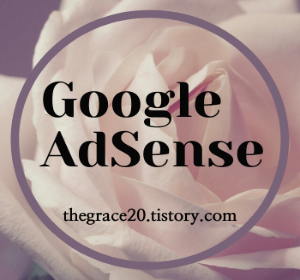
[Key Point]
★서식 관리를 이용해서 내가 원하는 글 사이에 광고를 올리는 방법
: 서식관리에 광고 코드 저장하기
★나만의 광고 응용 노트
: 내가 원하는 광고의 크기를 조절해 올려보기
(인피드 광고는 실패, 자동 삽입 광고로 성공)
★서식 관리 광고 삽입 과정
: 서식 관리에 생성된 광고를 글 속에 넣어 봤습니다.
결과물도 공개합니다.
서식 관리를 이용해서 내가 원하는 글 사이에 광고를 올리는 방법
: 서식관리에 광고 코드 저장하기
1. 구글 애드센스로 가셔서 광고 단위의 콘텐츠 내 자동 삽입 광고를 선택하세요.

2. 크기와 원하는 광고 형태로 조절합니다.

저는 직사각형의 기다란 광고를 글과 비슷한 크기로 늘려보았습니다. 상하 폭이 너무 크거나 좁지 않도록 조절한 뒤, 광고 문구의 색을 원하는 대로 바꾸어 보았습니다. 나중에 식상해지면 다시 바꿀 생각입니다.
그런데, 여기서 잠깐!
자동 광고를 설정하신 분은 광고의 크기를 조절할 필요가 없습니다. 전 그냥 헛수고하다가 나중에 그 사실을 발견했습니다. 항상 글 옆에 있는 (?)를 눌러 보십이요. 설명이 잘 되어있습니다.
3. 광고 코드를 다운로드하여서 티스토리 서식 관리로 이동, 오른쪽 위의 서식 쓰기를 클릭하세요.

4. 기본 모드에서 HTML을 클릭하시면, 아래와 같이 검은 화면이 나옵니다.
(저는 제목을 '서식 콘텐츠 내 자동 삽입 광고'라고 했습니다.)

검은 화면에다가 가져온 광고 코드를 복사해서 붙이기만 하면 됩니다. 노란 박스 안에 든 것이 구글 애드센스에서 받아온 광고 코드입니다.
노란 박스 위아래로 보이는 것은 광고가 좀 더 가운데로 배치되게 하기 위해 집어넣은 코드입니다. 광고 코드 위에 <div align=“center">를 넣고, 마지막에 </div>를 넣어주면 광고가 좀 더 가운데로 자리를 잡는 효과를 준다고 해요. 하지만, 이게 여기서도 쓰이는지는 정확히는 모릅니다. PC에서는 괜찮은데 모바일에서는 가끔 광고가 한쪽으로 쏠리는 현상을 보거든요. 자동 광고이기 때문에 알아서 위치를 잘 잡겠지만, 혹시나 해서 넣어 봤습니다.
마지막에 완료 버튼을 누르시면 서식 관리에 광고 코드가 생성됩니다.
5. 아래의 사진은 제가 생성한 서식 관리의 광고 코드들입니다.
실패라고 적어진 것들은 과거에 시도했지만 맞지 않아 내버려 둔 것들이고, 성공이라고 써진 것은 현재 쓰고 있는 것입니다. 광고 크기가 적당해서 글 속에 잘 자리 잡고 있습니다. 결과물은 광고 삽입 과정을 설명 후 보여 드리겠습니다.

※ 이렇게 한번 저장해 놓으면 필요할 때마다 쓰기만 하면 됩니다. 굉장히 편리하죠?
광고 응용 노트
: 내가 원하는 광고의 크기를 조절해 올려보기
(인피드 광고는 실패, 콘텐츠 내 자동 삽입 광고로 성공)
과거에 처음 이 방법을 시도했을 때, 인피드 광고의 코드를 사용했었습니다. 그런데 크기를 조절해도 광고가 여전히 거대하게 나오는 것이었습니다. 요즘 홈 화면 글목록에 인피드 광고를 올려보려고 시도를 해보고 있지만, 실패를 하고 있습니다. 언제 성공할 수 있을지 모르지만, 하게 되면 그것도 올려보겠습니다.
콘텐츠 내 자동 삽입 광고를 이용합니다. 제가 그때 당시에는 뭘 잘못 건드려서 블로그가 엉망이 될까 봐 디스플레이 광고만 겨우 사용하고 있었기 때문에, 이 광고를 들여다보지도 않았습니다. 이걸로 단번에 성공시켰습니다.
※ 아래 사진은, 서식관리에서 인피드 광고를 삽입했을 당시에 화면에 보인 끔찍한 광고의 크기입니다. 이런 크기의 광고는 넣어봤자 공간만 차지하고 보기도 흉합니다.

서식 관리 광고 삽입 과정
: 서식 관리에 생성된 광고를 글 속에 넣어 봤습니다.
결과물도 공개합니다.
1. 광고를 올리고 싶은 글 사이에 커서를 놓고 오른쪽 상단의 서식을 클릭합니다.

2. 서식 관리에 생성 해 두었던 광고를 클릭해서 올리면, 아래의 그림과 같이 광고가 화면에 나타납니다.

☆별거 아니지만, 혹시 따라 해 보실 분들을 위해 좀 자세하게 올려보려고 했습니다.
☆블로거 선배님들 말씀이 상단 광고 외에는 광고를 많이 올려도 수익면에서는 큰 이득이 없다고 하십니다. 많은 광고들이 오히려 블로그를 방문하시는 분들에게 피로감을 줄 수도 있습니다.
☆경험이 많으신 분들처럼 적절한 광고들을 배치하기까지는 아직 더 많이 배워야 하기 때문에 시간이 좀 걸릴 거 같습니다.
☆혹시, 제가 잘못 이해를 하고 있거나 수정할 부분이 있다면 알려주시면 감사하겠습니다.
광고 게재에 관한 질문입니다.
페이지에 배정되는 광고가 몇 개까지 허용이 되는지 궁금합니다. 구글 애드센스 자동 설정으로 최대로 해 놓으면, 한 페이지에 여러 개의 광고가 뜨는데, 또 어떤 블로그에서 보면 한 페이지당 광고 제한수가 3개라는 곳도 있고... 좀 헷갈립니다.
플러그인 반응형에서 상단 광고와 하단 광고를 같이 넣는 경우, 사이드에 광고를 넣는 경우, 제목 위에 뜨는 대형 광고, 글 사이사이 들어가는 광고들, 일치하는 콘텐츠 광고, 그리고 댓글 박스 하단에 넣는 광고 등 각각 어떻게 몇 개 까지 넣어야 규정에 어긋나지 않을까요? 검색을 조금 하다 포기했습니다.
'티스토리 이용정보' 카테고리의 다른 글
| 구글 애드센스 PIN 도착과 은행 계좌등록| 실종된 광고는 돌아왔네요 (51) | 2020.08.20 |
|---|---|
| Breadcrumbs issues 블로그 초보의 브레드크럼 문제 해결하기 (57) | 2020.07.28 |
| 두번째 광고 게재 제한이 왔습니다. (55) | 2020.07.24 |
| 구글 애드센스 PIN(핀)이 도착하지 않아서 재신청했습니다. (76) | 2020.07.22 |
| 그것이 알고 싶다 티스토리 특집| 구글 애드센스 광고 승인 이후에 대체 무슨 일이 있었던 걸까요 (86) | 2020.07.12 |




댓글